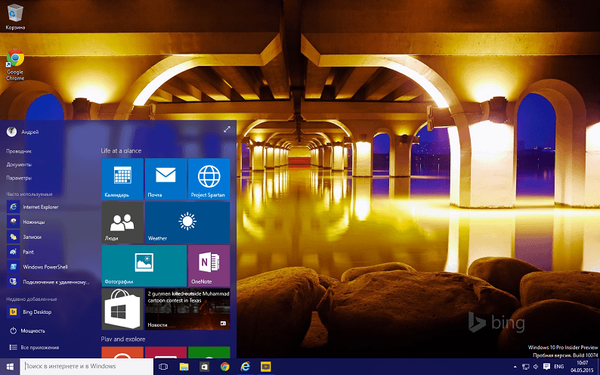Pomeni vrednost Obnovitev sistema (Sr, ali Obnovitev sistema) v operacijskih sistemih Windows je težko preceniti. Na to temo je bilo napisanih veliko člankov, ki podrobno opisujejo načelo in metode dela z njim..
Mnogi uporabniki uspešno uporabljajo to orodje, vendar je veliko takih ljudi, ki ga izklopijo iz različnih razlogov (prihranite na disku, predsodki do virusov, ki jih za njihovo poravnavo pogosto izbere mapa System Volume Information).
Razmere so znane, ko se pojavi kakšen problem z uspešnostjo operacijskega sistema Sr postane nemogoče ali ni na voljo kontrolnih točk za obnovitev za vrnitev na delovni datum? Mislim, da so se mnogi srečali s tem. Zakaj se to zgodi, je ločena tema za pogovor, vendar morate priznati, škoda je, ko zaradi tega "presenečenja" nenadoma izgubimo najpreprostejšo priložnost za vrnitev v normalno delovanje računalnika.
V normalnih pogojih sistem sam ustvari kontrolne točke brez posredovanja uporabnika. To se na primer zgodi pri nameščanju novih programov, strojne opreme ali posodobitev operacijskega sistema. Vendar lahko takšne točke ustvarite sami. Ta skript je zasnovan za avtomatizacijo tega dejanja (nekakšna varnostna mreža za pozabljive uporabnike).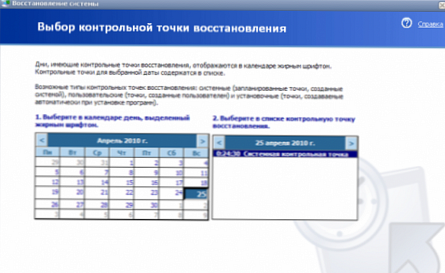
Skript deluje kot v ozadju, ne da bi prikazoval sporočila in okna: Pokaži / skrij besedilo, če je WScript.Arguments.Count = 0 Nato
Pokaži / skrij besedilo, če je WScript.Arguments.Count = 0 Nato
Nastavite objShell = CreateObject ("Shell.Application")
objShell.ShellExecute "wscript.exe", Chr (34) & WScript.ScriptFullName & Chr (34) & "Run", "runas", 1
Ostalo
GetObject ("winmgmts: \\. \ Koren \ privzeto: Systemrestore"). CreateRestorePoint "Trenutna točka obnovitve", 0, 100
Konec, če
in s sklenitvijo okna za vnos imena obnovitvene točke: Pokaži / skrij TextIf GetOS = "Windows 7" Nato
Pokaži / skrij TextIf GetOS = "Windows 7" Nato
Če je WScript.Arguments.length = 0 Potem
Nastavite objShell = CreateObject ("Shell.Application")
objShell.ShellExecute "wscript.exe", "" "" & _
WScript.ScriptFullName & "" "" & "uac", "", "runas", 1
Ostalo
UstvariSRP
Konec, če
Konec, če
Pod CreateSRP
msg = "Obnovitvena točka je uspešno ustvarjena." & vbCR
msg = msg & “” & vbCR
msg = msg & "Datum in ura ustvarjanja:" & Datum & "" & Čas
Nastavite SRP = getobject ("winmgmts: \\. \ Root \ default: Systemrestore")
sDesc = “”
sDesc = InputBox ("Vnesite opis obnovitvene točke.", "Ustvarjanje obnovitvene točke sistema", "")
Če Trim (sDesc) "" Potem
sOut = SRP.createrestorepoint (sDesc, 0, 100)
Če je 0 0 Potem
WScript.echo "Napaka" & sOut & _
": Točke za obnovitev sistema ni mogoče ustvariti."
Ostalo
Msgbox msg
Konec, če
Konec, če
Končni pod
Funkcija getos
Nastavite objWMI = GetObject ("winmgmts: impersonationLevel = impresionirano! \\" & _
". \ Koren \ cimv2")
Nastavite colOS = objWMI.ExecQuery ("Izberi * iz sistema Win32_OperatingSystem")
Za vsak objOS v colOS
Če je instr (objOS.Caption, "Windows 7"), potem
GetOS = "Windows 7"
Konec, če
Naprej
Končna funkcija
Če želite ustvariti skript, sledite tem korakom:
Če želite ustvariti skript, sledite tem korakom:
1) Kopirate izbrano kodo v kateri koli urejevalnik besedil (na primer Beležnica).
2) Kliknite CTRL + S (Datoteka -> Shrani, če uporabljate Beležnico) in datoteko shranite s katerim koli imenom in pripono .vbs kjerkoli
3) Če izberete vrsto datoteke: Besedilne datoteke, morate vzeti ime datoteke v narekovajih. (Na primer: "Crp.vbs")
4) Če izberete vrsto datoteke: Vse datoteke, potem ime datoteke v narekovajih ni potrebno.
5) Ustvarite bližnjico za datoteko skripta, ki ste jo ustvarili v zagonu.
6) Držite tipko Alt povlecite ikono datoteke skripta v mapo Startup v meniju Start.
Zdaj se bo vsakič, ko se prijavite v sistem, skript samodejno zagnal in ustvaril nadzorno točko za obnovitev sistema.
Če želite spremeniti pogostost ustvarjanja obnovitvenih točk naredite naslednje:
1) Zaženite načrtovalnik opravil. (Start -> Nadzorna plošča -> Skrbniška orodja -> Urnik opravil)
2) V drevesu na levi odprite knjižnico Task Scheduler Library -> Microsoft -> Windows -> SystemRestore
3) Z desno miškino tipko kliknite v zgornjem srednjem oknu datoteke Sr in izberite Lastnosti.
4) V oknu, ki se odpre, pojdite na zavihek Sprožilci.
5) Kliknite Ustvari in nastavite potrebne časovne parametre ali izberite obstoječi sprožilec (na primer Daily) in kliknite Spremeni. Če želite izbrisati ustvarjene sprožilce, ga izberite in kliknite Izbriši..
6) Kliknite V redu, da sprejmete spremembe..
7) Znova zaženite